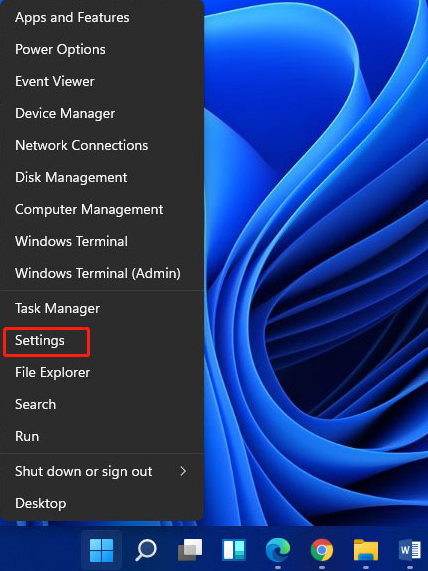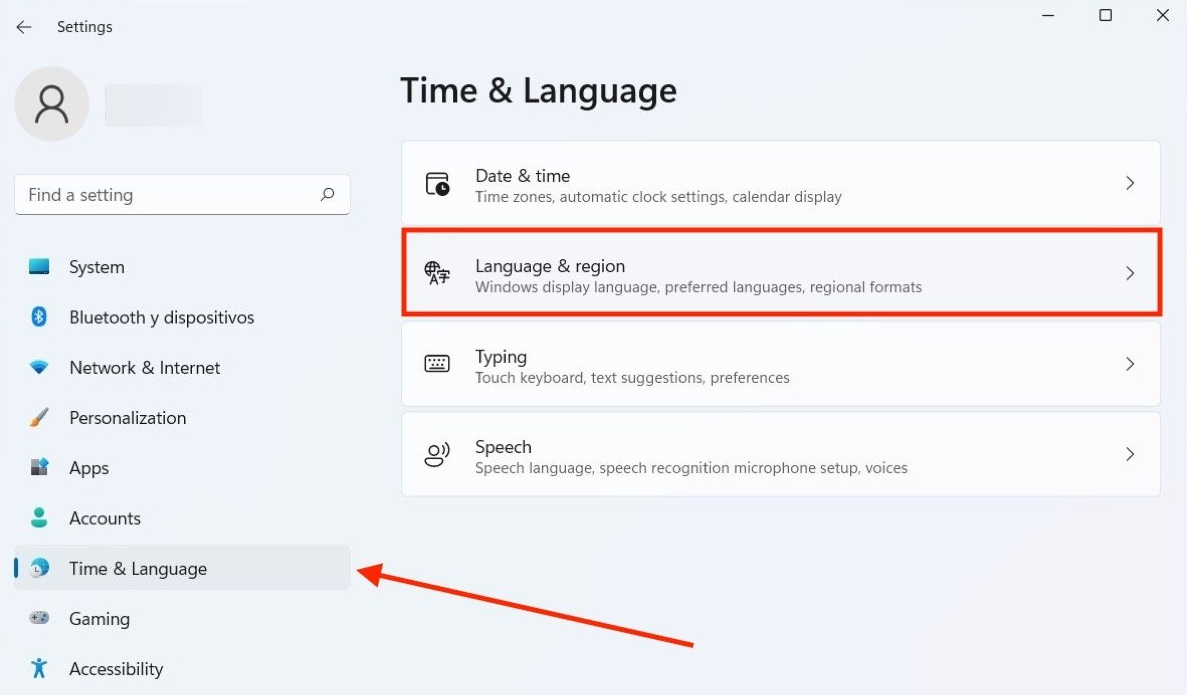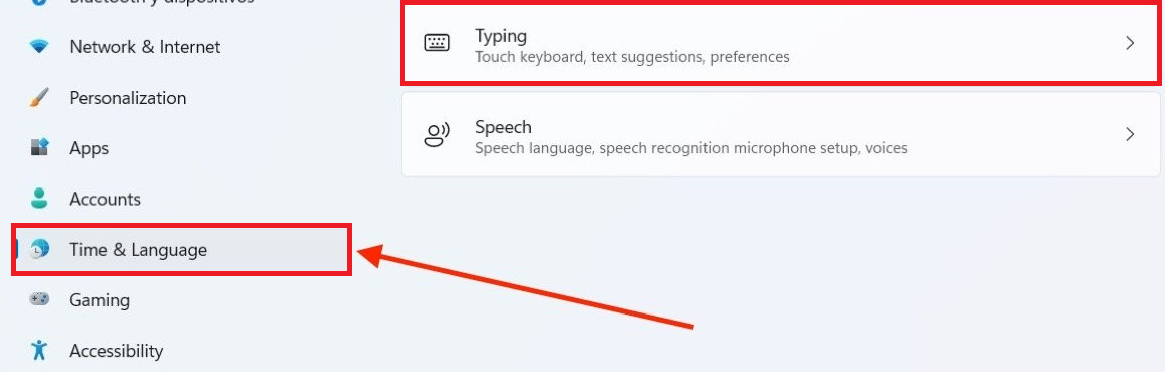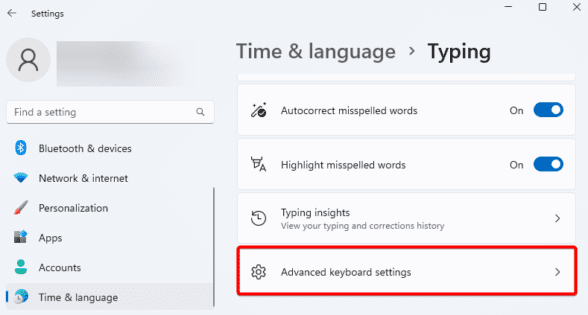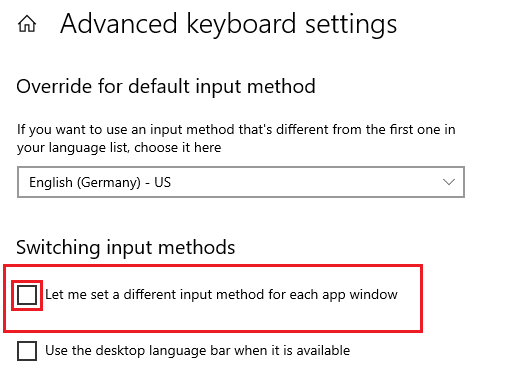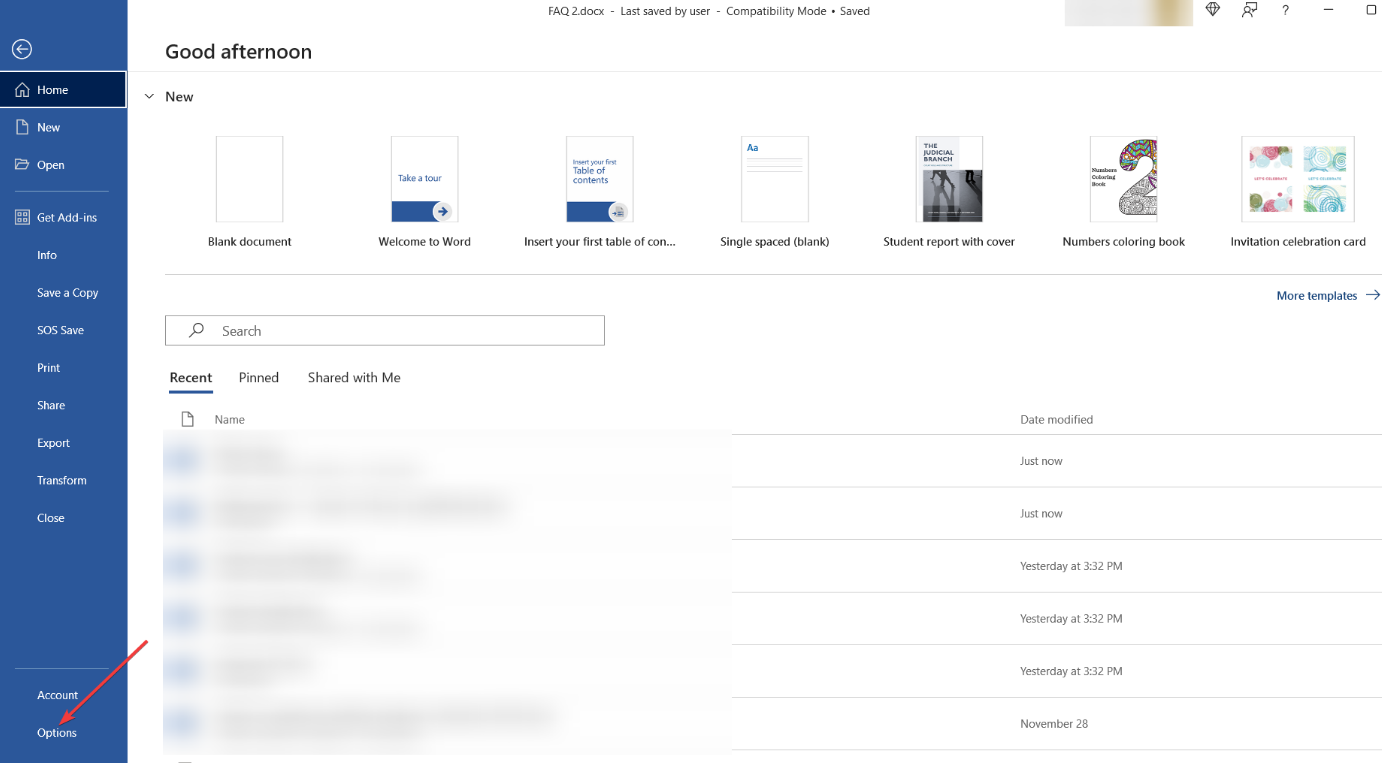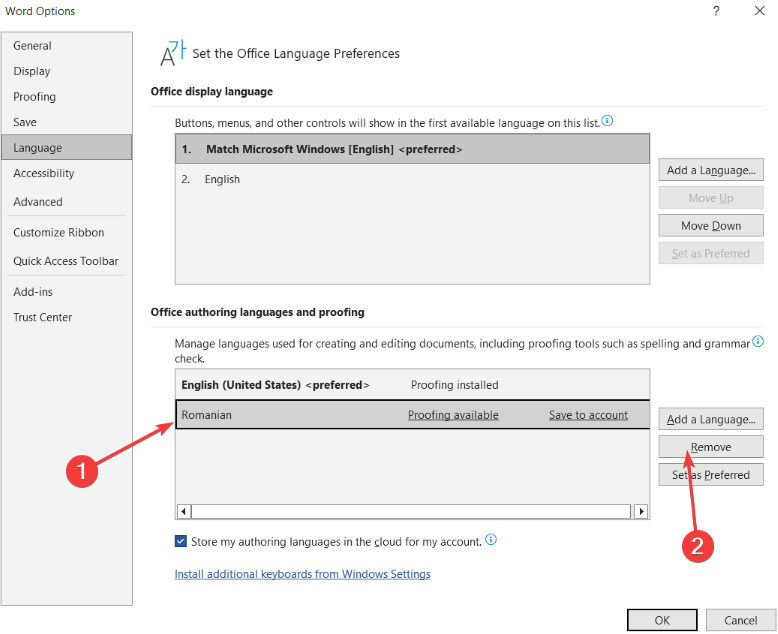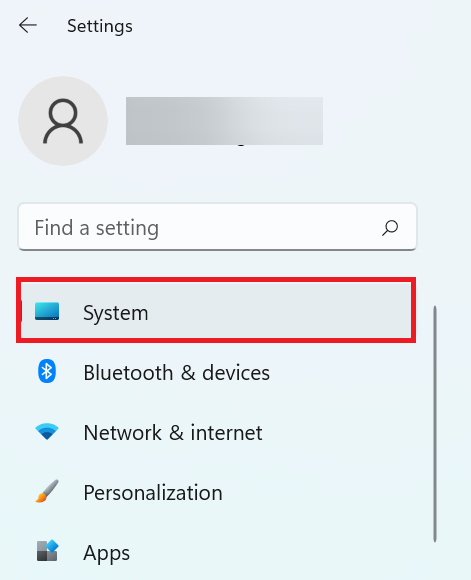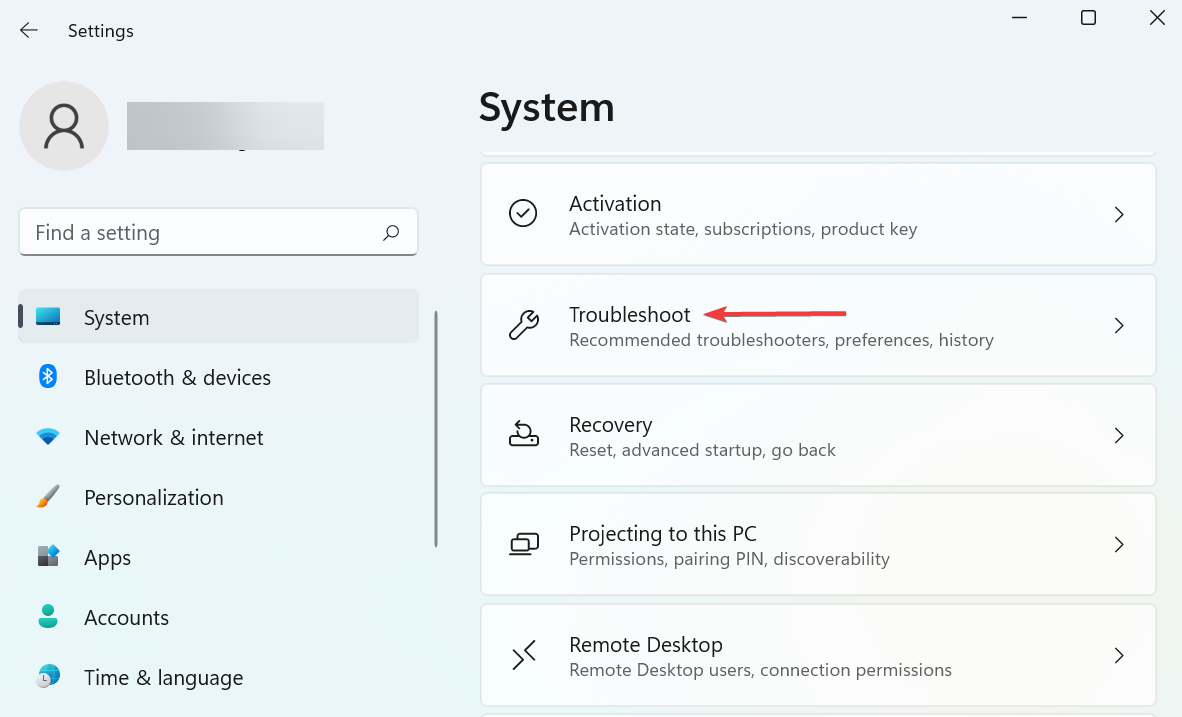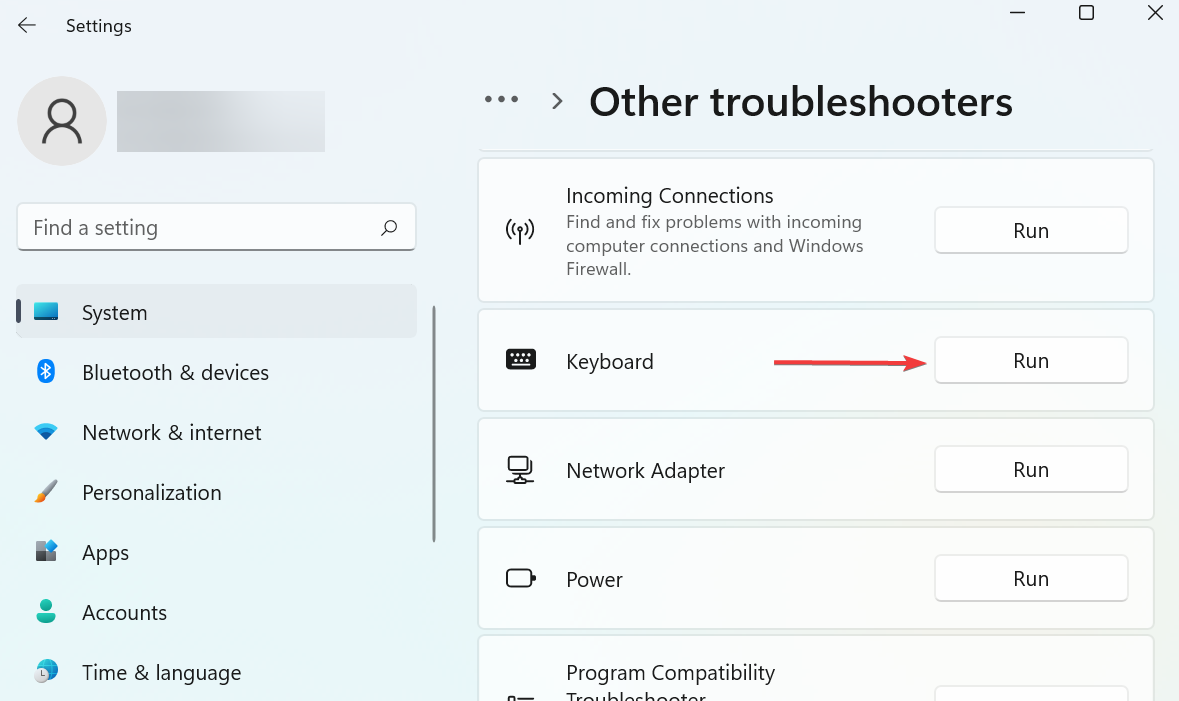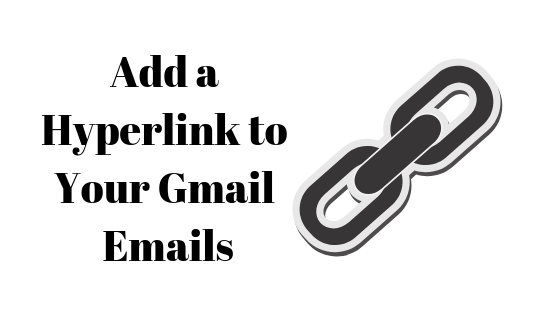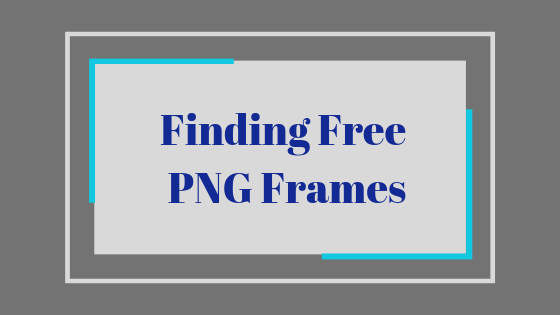Как запретить Windows 11 автоматически добавлять раскладки клавиатуры?
При попытке использовать клавиатуру для ввода чего-либо или написания текста в Windows 11 некоторые пользователи сталкиваются с проблемой, когда новые раскладки клавиатуры автоматически добавляются в их систему без их согласия.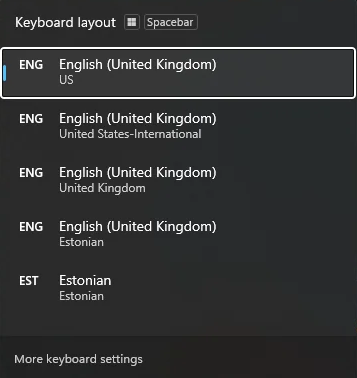
Эта ошибка указывает на проблему с несоответствием языка отображения и раскладки клавиатуры, когда язык отображения вашей системы не совпадает с языком вашей физической клавиатуры. Проблемы с раскладкой клавиатуры могут возникнуть по разным причинам.
Программы для Windows, мобильные приложения, игры - ВСЁ БЕСПЛАТНО, в нашем закрытом телеграмм канале - Подписывайтесь:)
Наиболее распространенные причины включают конфликтное программное обеспечение и проблемы с драйверами клавиатуры, которые также могут вызывать эту проблему. Обсудив причины, давайте теперь перейдем к потенциальным решениям.
1. Удалите ненужные макеты
Удалив ненужные макеты, вы уменьшите количество параметров, отображаемых в меню выбора языка. Это позволяет вам переключаться между языками, которые вы активно используете. Вместо навигации по длинному списку раскладок вы можете легко получить доступ к предпочитаемым языкам.
- Нажмите кнопку «Пуск».

- Выберите параметр «Время и язык», затем нажмите «Язык и регион».

- Нажмите на значок из трех горизонтальных точек, соответствующий языку, который вы хотите удалить с клавиатуры, и выберите параметры «Язык». Выберите «Удалить» в меню и следуйте инструкциям.

- Повторите эти шаги для любых дополнительных раскладок клавиатуры.
2. Отключите автоматическую раскладку клавиатуры.
Отключение этой опции в Windows 11 особенно влияет на то, как ваша система управляет раскладкой клавиатуры. Этот параметр отвечает за автоматическое добавление раскладок клавиатуры в Windows 11 в зависимости от настроек вашего контента или местоположения.
- Щелкните правой кнопкой мыши кнопку «Пуск» и выберите параметр «Настройка».

- Найдите параметр «Время и язык» и нажмите на него. Затем выберите «Ввод».

- Прокрутите вниз до опции «Дополнительные настройки клавиатуры».

- Найдите параметр «Разрешить мне установить другой метод ввода для каждого окна приложения».

- Снимите флажок рядом с этой опцией. Если вы снимите этот флажок, Windows 11 больше не будет автоматически добавлять раскладки клавиатуры на основе определения языка или других факторов.
3. Удалите язык из Word
Windows 11 управляет общесистемными раскладками клавиатуры; некоторые языки, установленные в приложениях Microsoft Office, также могут добавлять раскладки клавиатуры. Эти макеты можно использовать для проверки орфографии и предложений по грамматике, специфичных для этих языков.
- Откройте Word или Excel в вашей системе.
- Нажмите «Файл», затем выберите вкладку «Параметры».

- Выберите язык, связанный с клавиатурой, которую вы хотите удалить.

- Перезагрузите компьютер и проверьте, отображается ли раскладка клавиатуры.
4. Запустите средство устранения неполадок клавиатуры.
В Windows имеются встроенные средства устранения неполадок, которые помогают выявлять и устранять распространенные проблемы. Он может выявить распространенные неисправности клавиатуры, такие как неправильные настройки драйвера, застрявшие клавиши или ошибки реестра.
- Нажмите кнопку «Пуск» и откройте «Настройки».
- Убедитесь, что вы находитесь в разделе «Система».

- Прокрутите вниз и нажмите «Устранение неполадок».

- Выберите «Другие средства устранения неполадок».

- Выберите средство устранения неполадок с клавиатурой и нажмите кнопку «Выполнить» рядом с ним.

Выполнив эти шаги, вы восстановили контроль над раскладками клавиатуры в программах Windows 11 и Microsoft Office.
Программы для Windows, мобильные приложения, игры - ВСЁ БЕСПЛАТНО, в нашем закрытом телеграмм канале - Подписывайтесь:)